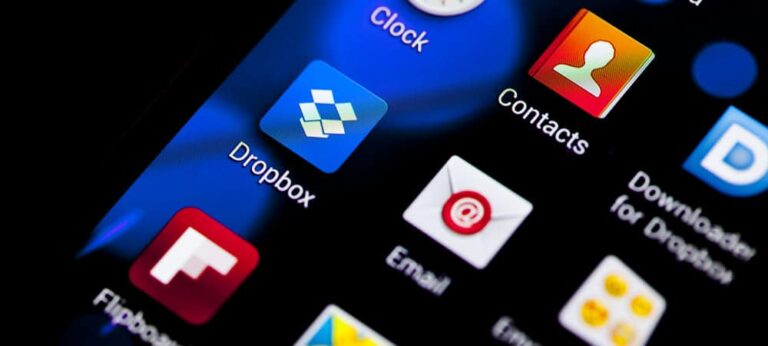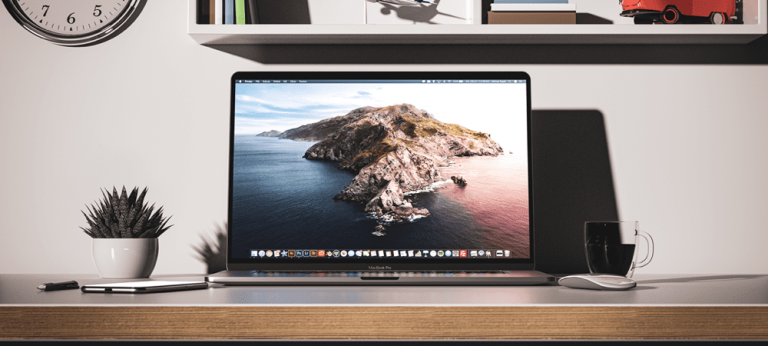Как настроить автоматическое сообщение об отсутствии на работе в Gmail

Используйте Автоответчик, чтобы настроить сообщение об отсутствии на работе в Gmail. Вы можете включить эту функцию онлайн или на своем мобильном устройстве.
Если вы собираетесь отсутствовать и не можете или не хотите отвечать на электронные письма, вы можете настроить ответ «нет на месте» в Gmail. Официально названный Vacation Responder, вы можете сообщить тем, кто отправляет вам электронные письма, что они не будут отвечать в течение определенного периода времени.
Программы для Windows, мобильные приложения, игры - ВСЁ БЕСПЛАТНО, в нашем закрытом телеграмм канале - Подписывайтесь:)
Приятным преимуществом Vacation Responder в Gmail является то, что вы можете настроить его либо на сайте Gmail, либо в приложении Gmail на своем мобильном устройстве. Поэтому, если вы забудете включить эту функцию перед уходом, вы можете сделать это на ходу.
Как настроить автоответчик в Gmail Online
Чтобы настроить ответ об отсутствии на работе в Интернете, перейдите на страницу Веб-сайт Gmail и войдите в систему, если это необходимо.
- Нажмите на механизм значок в правом верхнем углу и выберите Посмотреть все настройки в боковой панели.
- Выбрать Общий вкладку вверху, а затем прокрутите вниз.
- В разделе Ответчик в отпуске отметьте параметр для Автоответчик включен. Затем заполните детали, включая Первый день (дата, когда вы хотите, чтобы это началось) и, возможно, Последний день. Если вы предпочитаете оставить последний день пустым, вы можете отключить автоответчик по возвращении.
- Введите Предмет и ваш Сообщение.
- Если вы хотите отправлять автоматический ответ только своим контактам, установите этот флажок.
- Нажмите Сохранить изменения.
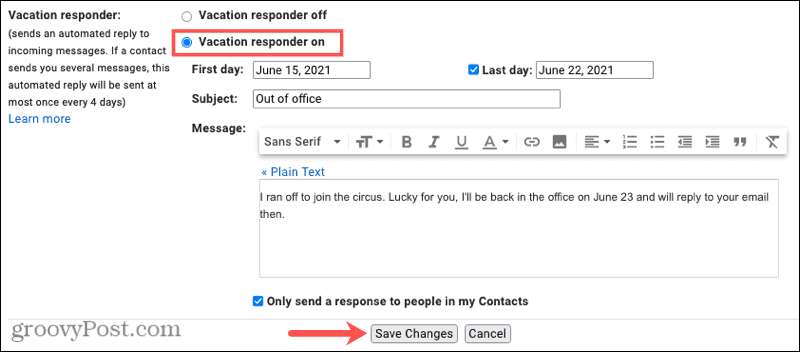
Чтобы отключить автоответчик, перейдите в этот раздел в настройках Gmail и выберите Автоответчик отключен.
Как настроить автоответчик в мобильном приложении Gmail
Вы можете настроить ответ об отсутствии на работе в приложении Gmail на Андроид, iPhone и iPad слишком. Это удобно, если вы не сделаете этого на сайте перед тем, как уйти.
- Нажмите меню значок в левом верхнем углу, прокрутите вниз и выберите Настройки.
- Выберите учетную запись, которую хотите использовать, если у вас их несколько. При необходимости вы можете настроить Ответчик в отпуске одинаково для каждой отдельной учетной записи.
- Спуститесь и выберите Отпускной ответчик.
- Включите переключатель, чтобы включить эту функцию.
- Заполните детали так же, как в Интернете, введя первый день, необязательно последний день, тему и свое сообщение.
- Чтобы отправить ответ только тем, кто находится в вашем списке контактов Google, отметьте этот параметр внизу.
- Кран Сделанный на Android или Сохранять на iPhone и iPad.
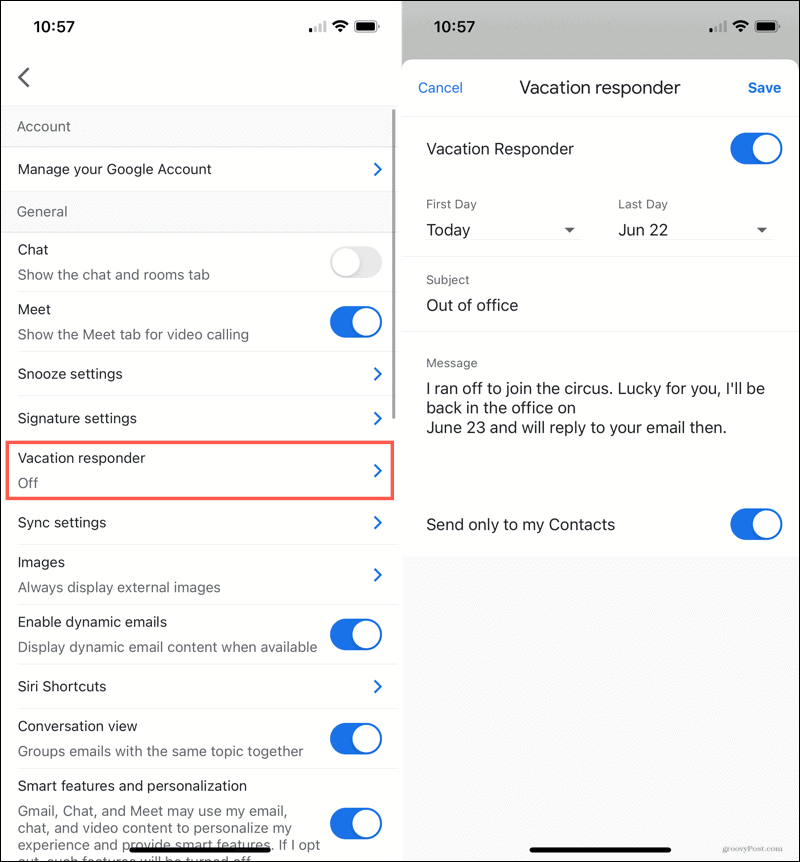
Чтобы отключить автоответчик, вернитесь в этот раздел в настройках Gmail и выключите переключатель для Отпускной ответчик.
Как работает автоответчик Gmail в отпуске
- Gmail Vacation Responder синхронизируется с вашей учетной записью, поэтому вы можете включать, отключать и изменять данные как на веб-сайте, так и в мобильном приложении.
- Автоматические ответы начинаются в 00:00 Первого дня. Если вы используете последний день, ответы заканчиваются в 23:59 дня, если вы не отключите автоответчик заранее.
- Ответы обычно отправляются людям один раз, когда они в первый раз отправляют вам электронное письмо. Исключения включают:
- Когда тот же человек снова пишет вам по электронной почте четыре дня спустя, а автоответчик все еще включен.
- Когда вы редактируете ответчика в период отсутствия на рабочем месте.
- Если у вас есть настроенные подписи, они будут отображаться под вашим сообщением об отпуске.
- Письма, которые попадают в папку со спамом или являются частью списка рассылки, не получат автоматический ответ.
Сообщите клиентам, покупателям и коллегам, что вас нет в офисе
Сообщить людям, которые пишут вам по электронной почте, что вы не будете отвечать им в течение некоторого времени, не только вежливо, но и может быть необходимо, если вы используете свою учетную запись Gmail для бизнеса. Поэтому не забудьте настроить автоответчик в отпуске на случай вашего следующего отпуска, отпуска или продолжительного отсутствия.
Еще один способ сообщить другим, что вы отсутствуете, — настроить режим отсутствия на рабочем месте в своем Календаре Google.

Программы для Windows, мобильные приложения, игры - ВСЁ БЕСПЛАТНО, в нашем закрытом телеграмм канале - Подписывайтесь:)